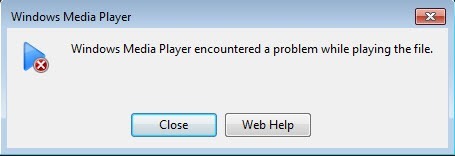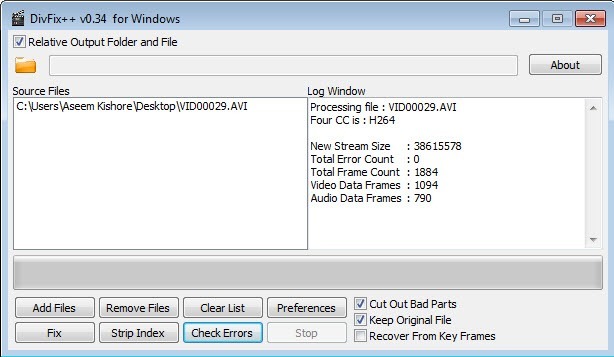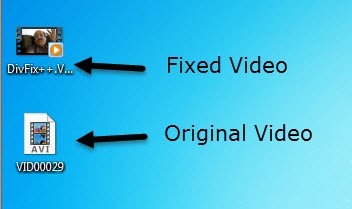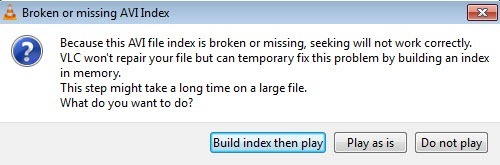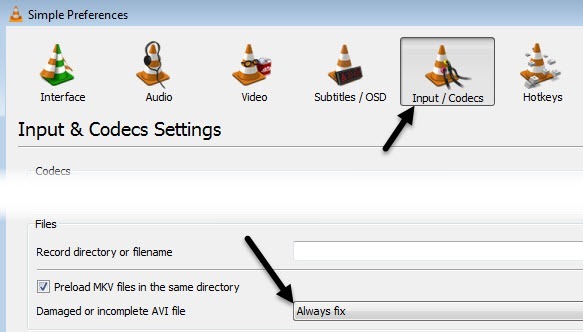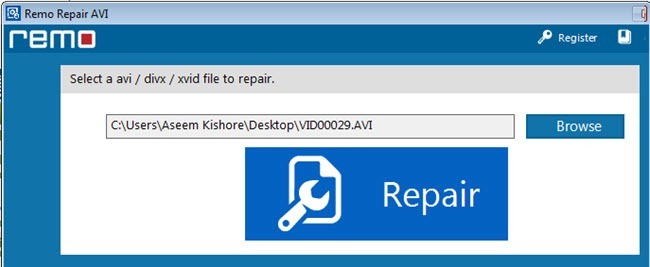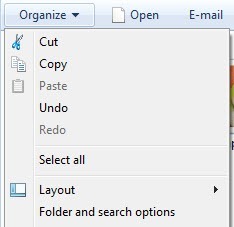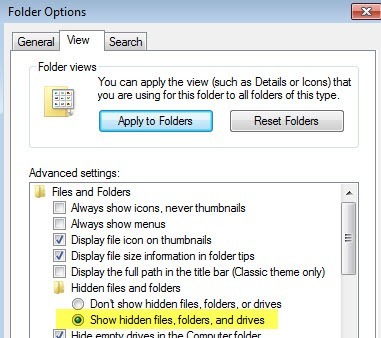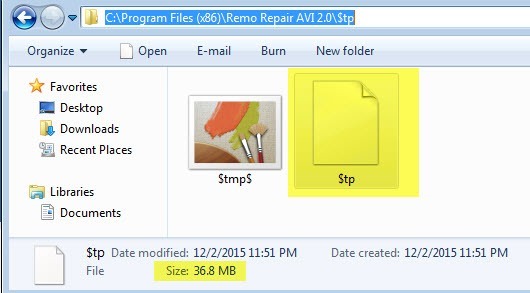Вы когда-нибудь загружали видео и получали сообщение об ошибке, что файл невозможно воспроизвести, поскольку он поврежден или поврежден? Существует множество причин, по которым видеофайл может быть поврежден: от поврежденных секторов на жестком диске до электромагнитных помех, сбоев питания, проблем с торрентами и т. д.
К счастью, большинство поврежденных файлов AVI или MPG можно исправить, поскольку проблема обычно связана с индексом. Если индекс восстановлен, медиаплеер снова сможет прочитать файлы.
В этой статье я расскажу о нескольких программах, которые помогут вам восстановить поврежденные видеофайлы. Обратите внимание, что при использовании этих инструментов вы можете получить файл меньшего размера или часть видео может отсутствовать, поэтому обязательно создайте резервную копию исходного файла.
Кроме того, если вы в конечном итоге используете несколько инструментов, обязательно всегда начинайте с исходного файла для каждой программы. Многократное восстановление одного и того же видеофайла с помощью разных программ может привести к еще большему повреждению!
Также стоит отметить, что я специально не упомянул пару программ, с которыми вы можете столкнуться в Интернете из-за различных проблем. Когда я запустил его через Всего вирусов, Digital Video Repair от Rising Research обнаружил, что он содержит вредоносное ПО.
Еще одна программа под названием File Repair, которая утверждает, что может восстанавливать файлы любого типа, но она не восстановила мой тестовый AVI-файл, поэтому о ней не стоит упоминать в этой статье.
DivFix++
ДивФикс++ существует уже давно и отлично справляется с восстановлением файлов AVI и DivX. После загрузки извлеките все файлы и запустите EXE-файл.
Нажмите кнопку Добавить файлы , чтобы выбрать видеофайл, а затем нажмите кнопку Проверить ошибки , чтобы программа просканировала его на наличие проблем.
р>Чтобы исправить файл, нажмите кнопку Исправить . В моем случае количество ошибок было равно 0, но видео по-прежнему не воспроизводилось, потому что я намеренно испортил индекс.
Тем не менее, когда я нажал кнопку Исправить , файл мгновенно восстановился и была создана копия, поскольку я установил флажок Сохранить исходный файл . Восстановленное видео будет выведено в тот же каталог, что и исходный видеофайл.
Я также мог сказать еще до того, как воспроизвел видео, что файл был восстановлен, потому что Windows показывала мне миниатюру первого кадра, а не обычный значок видео. Попробуйте сначала эту программу, потому что обычно она работает..
Медиаплеер VLC
Если на вашем компьютере уже установлен VLC Media Player, возможно, это лучший вариант, поскольку он позволяет восстановить индекс файла AVI.
Когда вы откроете поврежденный файл, вы получите сообщение с вопросом, что вы хотите сделать: Создать индекс, а затем воспроизвести , Воспроизвести как есть или >Не играйте .
Если у вас есть несколько файлов, в которых возникла эта проблема, вы можете настроить VLC на автоматическое исправление файла при его воспроизведении, перейдя в Инструменты , а затем в Настройки . Нажмите Входные данные и кодеки , а затем выберите Всегда исправлять рядом с Поврежденный или неполный файл AVI .
Теперь всякий раз, когда вы открываете поврежденный файл AVI, он автоматически временно исправляет его и воспроизводит видео. Обратите внимание, что на самом деле исходный видеофайл не изменяется, а просто устраняется проблема в памяти и воспроизводится файл.
Удаленное восстановление AVI
Ремо восстановление AVI — это бесплатная программа, которую можно загрузить, но она попытается взять с вас колоссальные 70 долларов за сохранение восстановленного видео. Это просто смешная цена, и из-за особенностей кода программы ее легко обойти.
Скачайте программу, установите ее и запустите. Нажмите кнопку Обзор , чтобы выбрать видеофайл, а затем нажмите большую кнопку Восстановить .
Теперь не беспокойтесь о нажатии Сохранить или Предварительный просмотр , поскольку программа уже восстановила файл и просто сохранила его в скрытой папке на компьютере.
р>Сначала откройте Проводник и настройте его так, чтобы вы могли использовать видеть скрытые файлы и папки в Windows 8 или Windows 10. Если вы используете Windows 7, нажмите Организовать а затем Параметры папок и поиска .
Затем перейдите на вкладку Вид и нажмите кнопку Показать скрытые файлы, папки и диски .
Теперь перейдите к следующей папке на жестком диске:
C:\Program Files (x86)\Remo Repair AVI 2.0\$tp
Здесь вы должны увидеть файл с именем $tp . Он должен быть того же размера или очень близок к исходному видеофайлу. У файла не будет расширения, поэтому он будет выглядеть как документ по умолчанию.
Скопируйте этот файл куда угодно, а затем просто переименуйте его во что угодно, но обязательно добавьте в конец расширение .AVI. Например, я скопировал свой на рабочий стол, щелкнул его правой кнопкой мыши, выбрал Переименовать и затем ввел MyVideo.avi . БАМ! Теперь вы можете без проблем воспроизвести восстановленное видео..
Надеемся, что один из этих трех методов позволит вам восстановить и воспроизводить AVI-видео! Если у вас есть какие-либо вопросы, не стесняйтесь комментировать. Наслаждайтесь!.